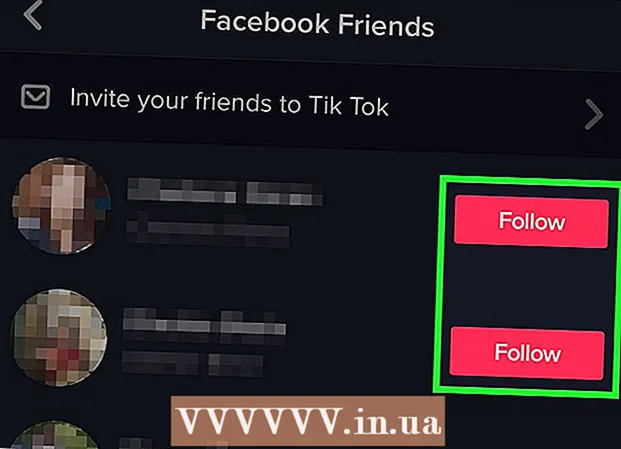작가:
Monica Porter
창조 날짜:
13 3 월 2021
업데이트 날짜:
1 칠월 2024
![[팁] 윈도우10 재설치 / 초기화 / 복구 하기 - 3달마다 한번씩은 해줘야지~](https://i.ytimg.com/vi/4tIQJjxgiBM/hqdefault.jpg)
콘텐츠
최근에 노트북이 바이러스에 감염되었고 시스템이 여전히 영향을 받고 있다고 느끼고 모든 것이 다시 원활 해지기를 원하는 경우 노트북을 다시 포맷하는 것이 좋습니다. 랩탑을 다시 포맷하는 것은 전체 하드 드라이브를 지우는 것이며 이것은 컴퓨터를 "청소"하는 가장 효과적인 방법입니다. 오늘날 노트북을 재 포맷하는 것은 매우 간단합니다. 제조업체는 일반적으로 사용자에게 운영 체제 사본을 제공하거나 하드 드라이브에 복구 파티션을 만듭니다. 그러나 시작하기 전에 모든 데이터를 외장 하드 드라이브 또는 CD / DVD 등에 백업하는 것이 중요합니다. 그렇지 않으면 포맷 후 모든 데이터가 손실됩니다.
단계
방법 1/2 : 설치 CD를 사용하여 랩톱 다시 포맷

하드 드라이브를 백업하십시오. 랩톱을 다시 포맷하는 과정에서 모든 데이터가 손실 될 수 있으므로 보관하려면 하드 드라이브를 이동식 하드 드라이브, CD / DVD에 백업하십시오.
제조업체에서 제공 한 복구 방법을 확인합니다. 컴퓨터와 함께 설치 CD가 있으면 사용하십시오. 그렇지 않은 경우 컴퓨터에 복구 파티션이 설정되어 있으므로 다른 방법을 적용해야 할 수 있습니다.

운영 체제 디스크를 CD / DVD 플레이어에 삽입합니다. 일반적으로 디스크가 자동으로 실행되고 메뉴 또는 옵션 페이지가 열립니다. 운영 체제의 새 복사본을 설치하는 작업을 선택합니다.- CD가 자동으로 시작되지 않으면 "내 컴퓨터"를 두 번 클릭 한 다음 운영 체제 디스크가있는 드라이브를 마우스 오른쪽 단추로 클릭하십시오. "자동 실행"을 클릭합니다.

CD가 자동으로 시작될 때까지 기다리십시오. 어느 시점에서든 컴퓨터를 떠나면 다음 순간에 사용자의 입력을 기다리는 동안 프로세스가 중지됩니다. 따라서 인내심을 갖고 지시를 따르고 개입하여 프로세스 속도를 높이 지 마십시오. 몇 분 정도 걸립니다.- 랩탑에서 하드 드라이브를 다시 포맷하는 경우 설치 디스크에 필요한 기본 제안 / 설정을 수락해야합니다.
설치가 완료 될 때까지 기다리십시오. 운영 체제 설치가 완료되면 새로운 화면이 나타납니다. 광고
방법 2/2 : 복구 파티션으로 랩톱 다시 포맷
컴퓨터를 다시 시작하십시오. 컴퓨터가 다시 시작되는 동안 컴퓨터가 부팅 될 때까지 키보드의 F10 키를 여러 번 누릅니다. 그러면 복구 또는 복구 (재 포맷 또는 다시로드) 옵션을 찾을 수있는 파티션으로 이동합니다.
새 운영 체제를 다시 설치할 작업을 선택하십시오. 이 시스템의 장점은 아무것도 할 필요가 없다는 것입니다. 복구 파티션은 자동으로 포맷 프로그램을 실행하고, 운영 체제를 다시 실행하고, 드라이버와 노트북과 함께 제공된 모든 원본 소프트웨어를 설치합니다.
포맷이 완료 될 때까지 기다리십시오. 일반적으로 30 분 정도 걸립니다. 광고
경고
- 노트북을 다시 포맷 할 때 하드 드라이브가 깨끗하게 지워지고 새 운영 체제가 다시 설치된다는 점에 유의하십시오. 생성 한 모든 파일이 손실되므로 계속하기 전에 데이터를 다른 곳에 백업해야합니다. 또한 포맷이 시작되고 특정 단계로 진행된 후에는 되돌아 갈 수 없습니다. 마음이 바뀌더라도 피해를 고치고 운영 체제를 저장할 수는 없습니다.